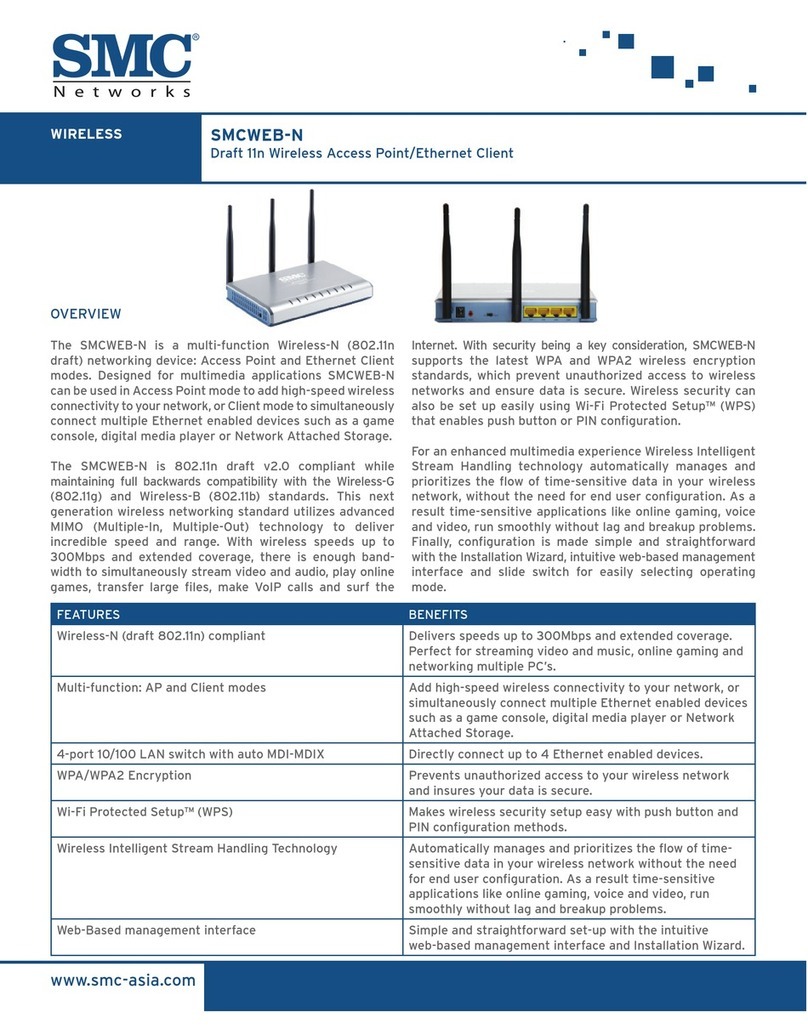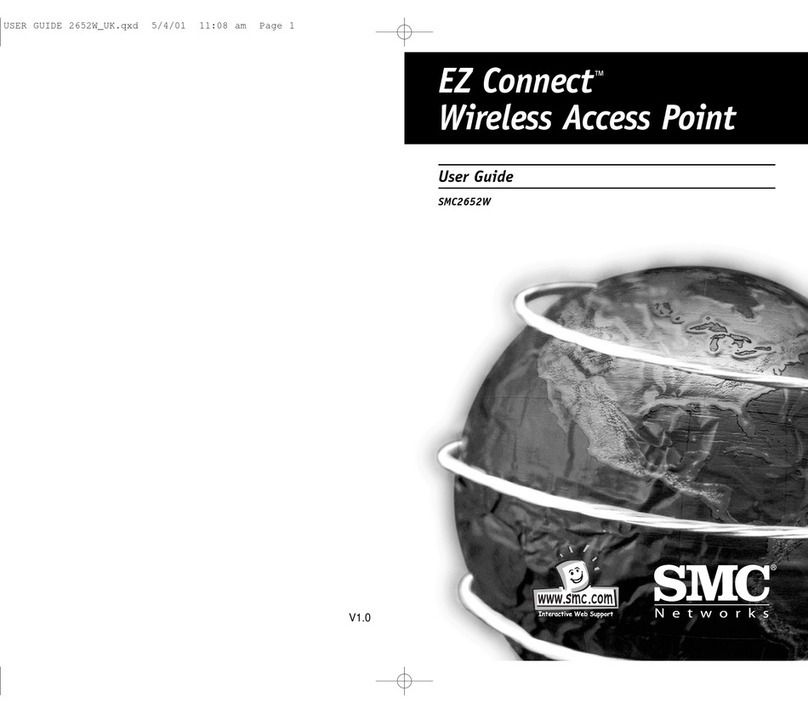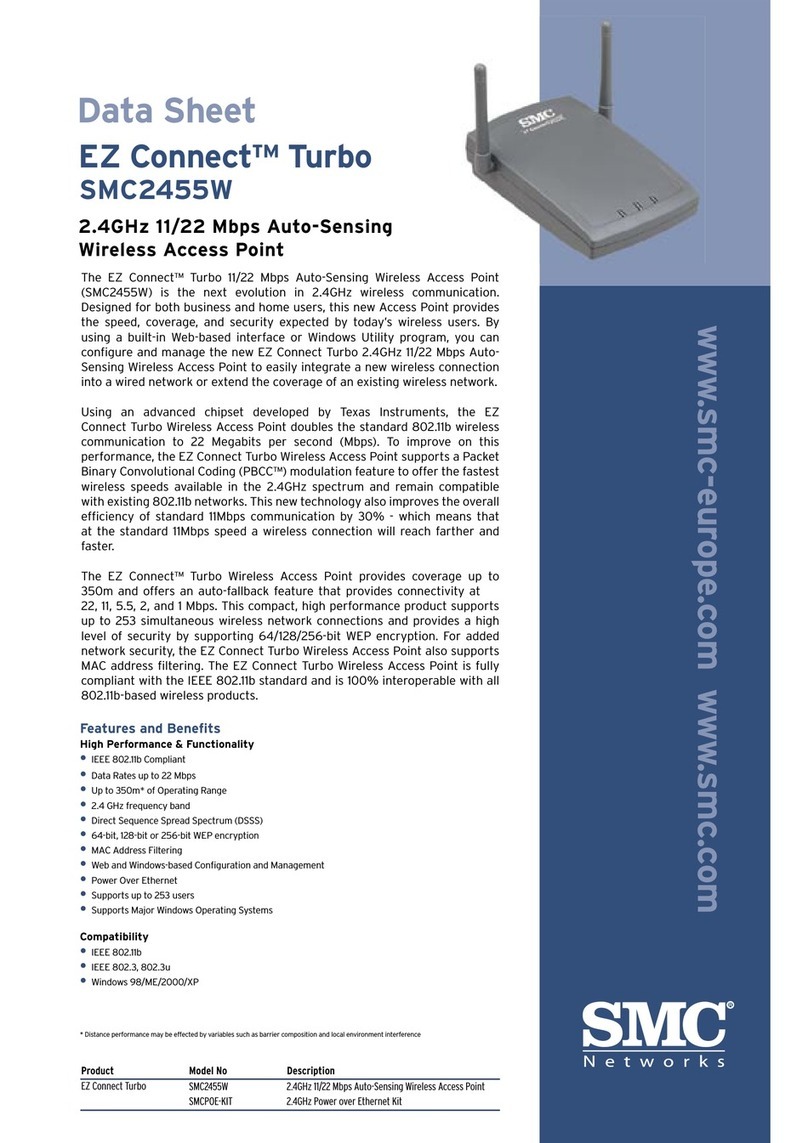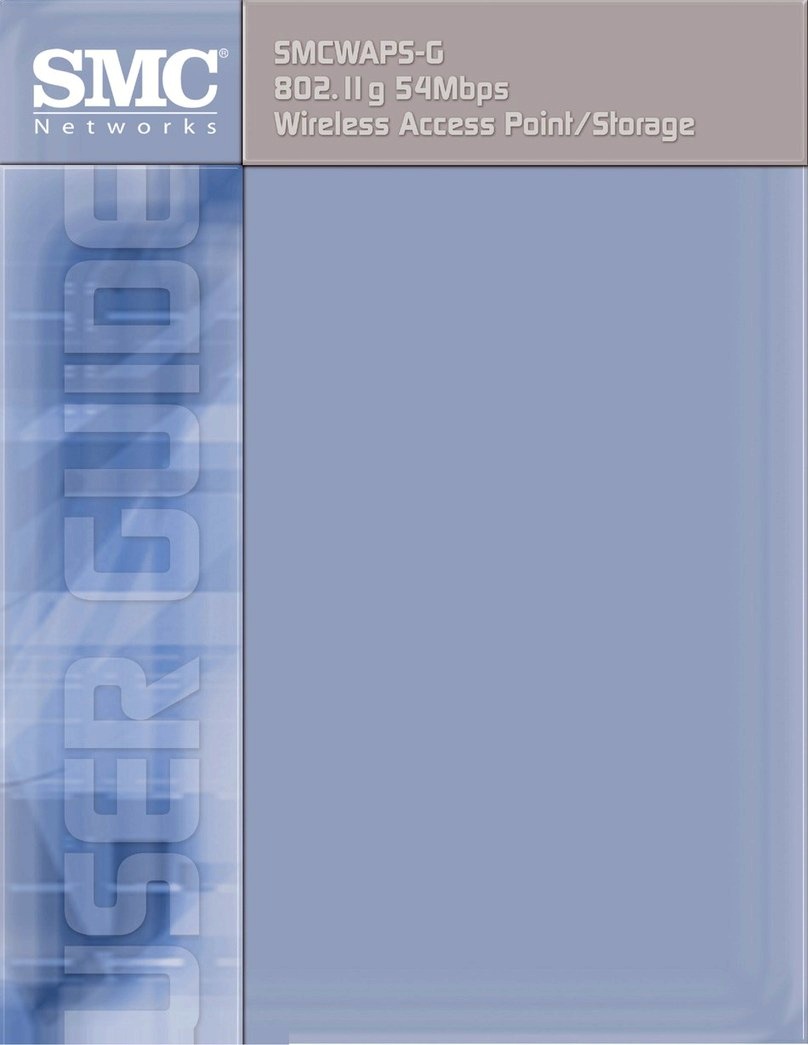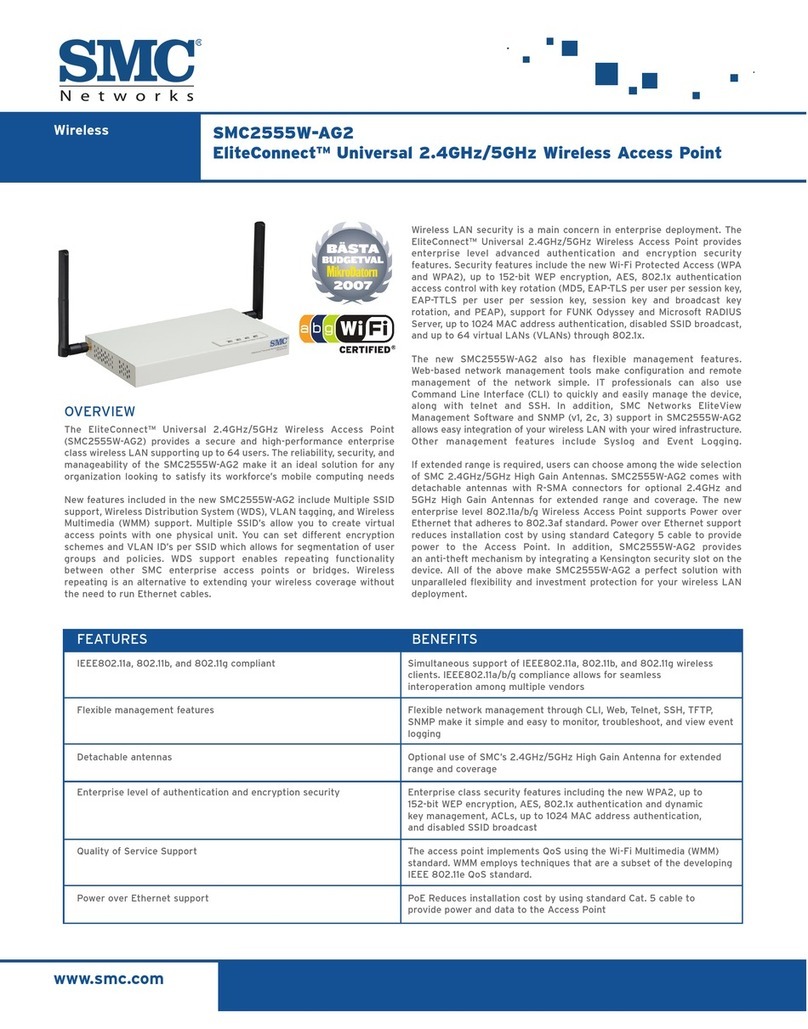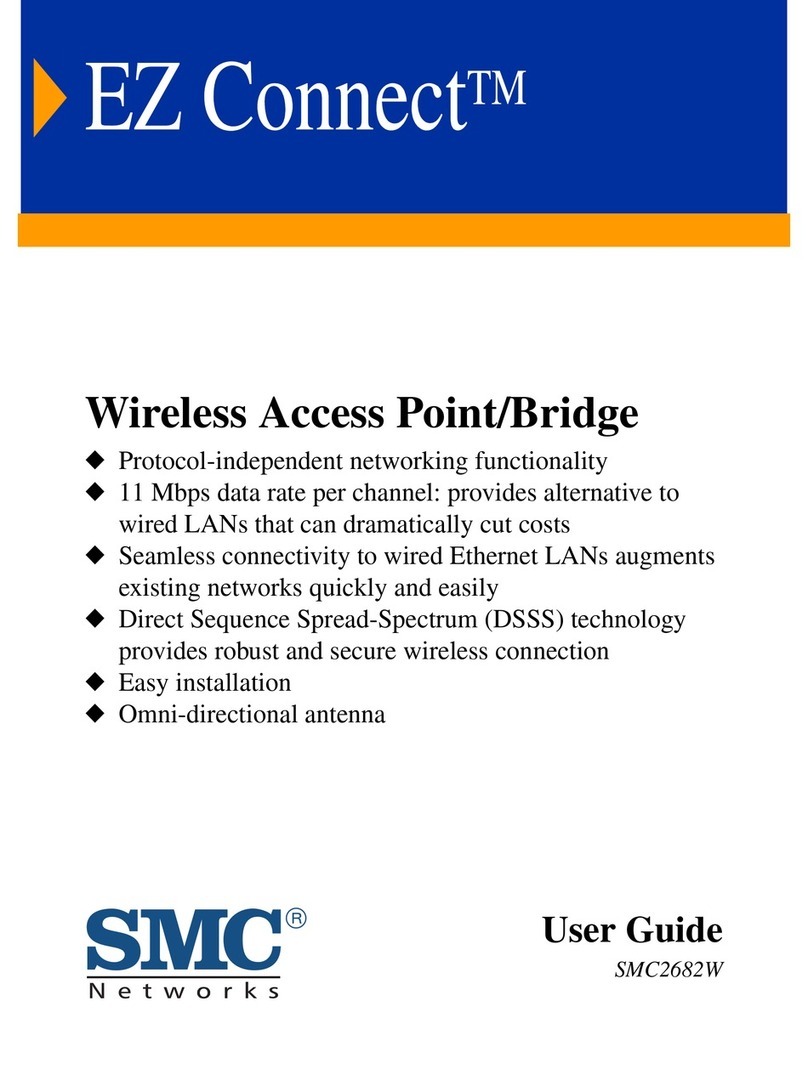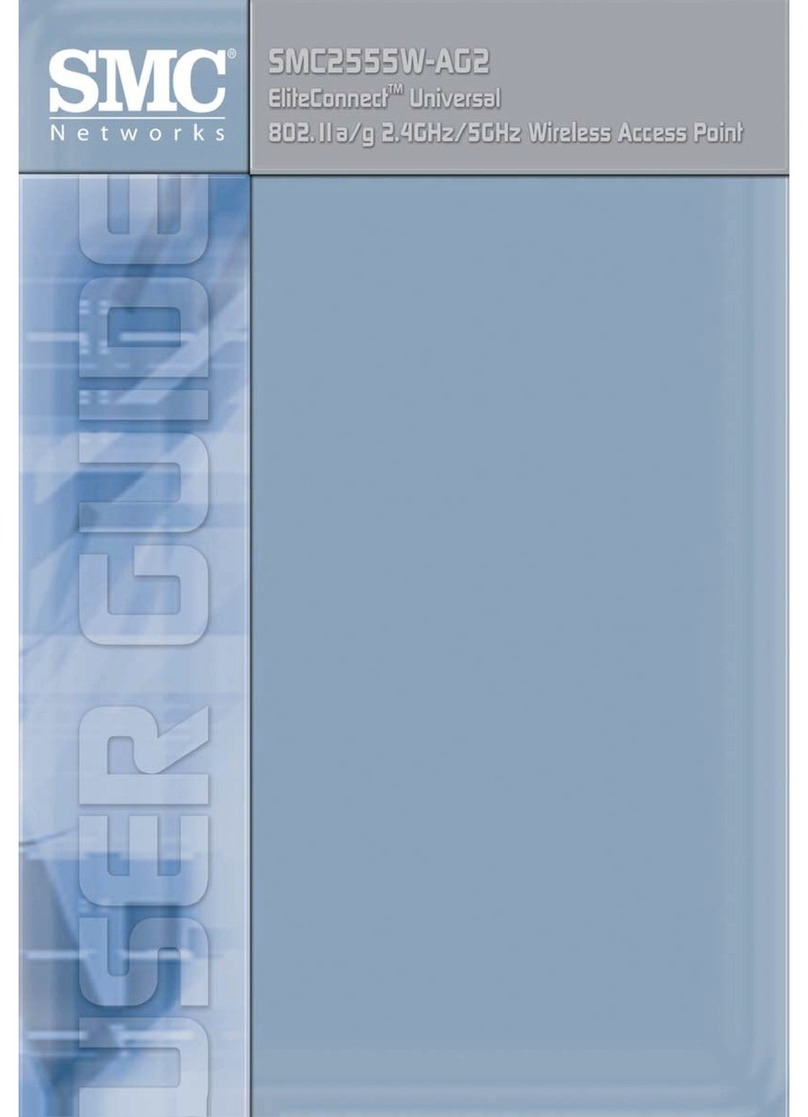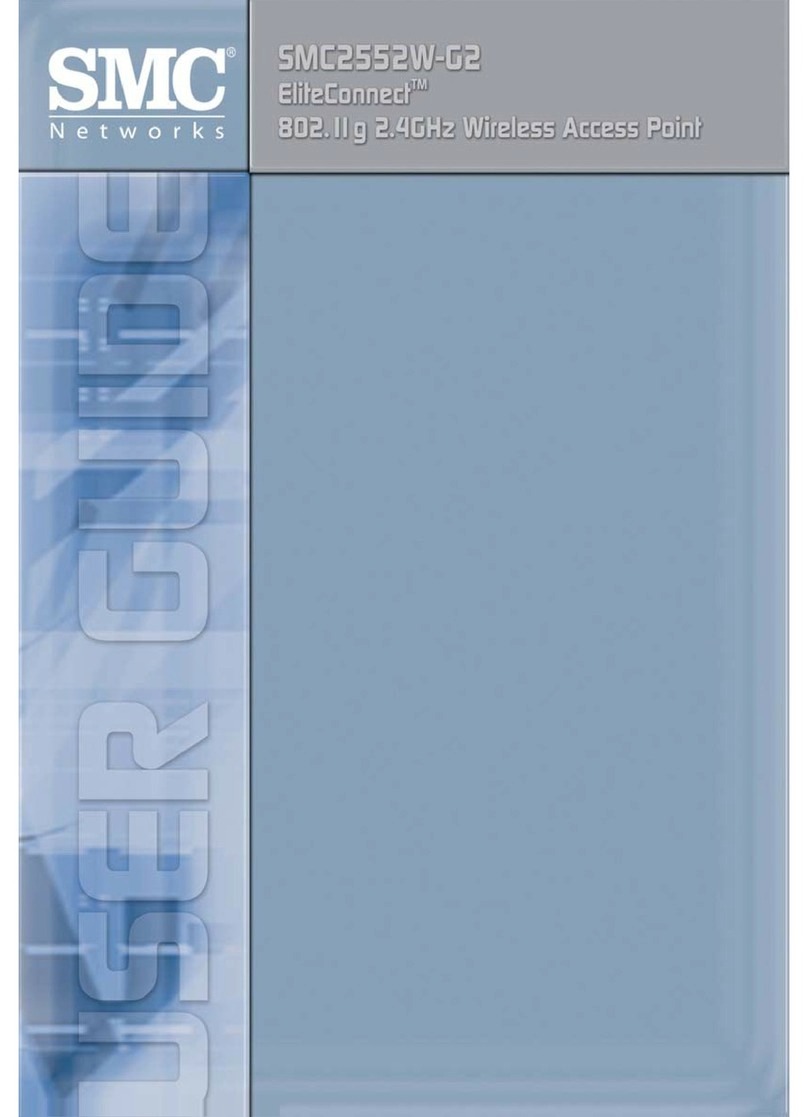English
TECHNICAL SUPPORT
From U.S.A. and Canada
(24 hours a day, 7 days a week)
(800) SMC-4-YOU Phn: (949) 679-8000
Fax: (949) 502-3400
From Europe : Contact details can be found on
http://www.smc.com
Driver updates:
http://www.smc.com/index.cfm?event=downlo
ds.searchCriteria&localeCode=EN_USA
World Wide Web:
http://www.smc.com
If you are looking for further contact
information, please visit
http://www.smc.com
Model Number: SMCWEB-N
Information furnished by SMC Networks, Inc. (SMC) is believed to be accurate and reliable.
However, no responsibility is assumed by SMC for its use, nor for any infringements of patents
or other rights of third parties, which may result from its use. No license is granted by
implication or otherwise under any patent or patent rights of SMC. SMC reserves the right to
change specifications at any time without notice.
Copyright © SMC Networks, Inc., 2007. All rights reserved. SMC is a registered trademark;
EZ Connect™ and Barricade™ are trademarks of SMC Networks, Inc. Other product and
company names are trademarks or registered trademarks of their respective holders.
La información proporcionada por SMC Networks, Inc. (SMC) se presume precisa y fiable. Sin
embargo, SMC no asume ninguna responsabilidad por su utilización, ni por el incumplimiento
de patentes u otros derechos de terceros que pueda resultar de su utilización. No se otorga
ninguna licencia, ya sea implícita u otra, para ninguna patente o derechos de patente de SMC.
SMC se reserva el derecho a cambiar las especificaciones en cualquier momento sin previo
aviso.
Copyright © SMC Networks, Inc., 2007. Reservados todos los derechos. SMC es una marca
comercial registrada; EZ Connect™ y Barricade™ son marcas comerciales de SMC Networks,
Inc. Los demás nombres de producto y compañías son marcas comerciales o registradas de sus
respectivos propietarios.
Español
ASISTENCIA TÉCNICA
En Europa:
Los teléfonos los puede encontrar en
http://www.smc.com
Actualización de controladores:
En http://www.smc.com vaya a la sección
SOPORTE y luego a DESCARGAS.
Sitio web:
http://www.smc.com
Modelo: SMCWEB-N
Les informations fournies par SMC Networks, Inc. (SMC) sont réputées être précises et fiables.
La société SMC décline toutefois toute responsabilité quant à leur utilisation, et aux éventuelles
contrefaçons de brevets et d’autres droits de tierces parties qui pourraient en résulter. Le
présent document ne constitue en aucun cas une concession de licence pour les technologies
brevetées détenues ou exploitées par SMC. SMC se réserve le droit de modifier ces informations
à tout moment sans préavis.
Copyright © SMC Networks, Inc., 2007. Tous droits réservés. SMC est une marque déposée et
EZ Connect™ et Barricade™ sont marque de SMC Networks, Inc. Les autres noms de produits et
de sociétés mentionnés dans ce document sont des marques, déposées ou non, de leurs
propriétaires respectifs.
Français
COORDONNÉES
ASSISTANCE TECHNIQUE
Europe:
Vous trouverez les coordonnées de vos
interlocuteurs par pays sur
http://www.smc.com
Mises à jour des drivers:
Rendez-vous sur
http://www.smc.com, rubrique
SUPPORT/TÉLÉCHARGEMENTS
Site Web:
http://www.smc.com
Référence produit:SMCWEB-N De informatie die door SMC Networks, Inc. (SMC) wordt verstrekt, is voorzover wij weten
nauwkeurig en betrouwbaar. SMC accepteert echter geen enkele verantwoordelijkheid voor het
gebruik hiervan of voor eventuele inbreuken op octrooien of andere rechten van derden, die het
gevolg kunnen zijn van het ge bruik van deze informatie. Erworden geen impliciete of expliciete
rechten toegekend op basis van enig octrooi of octrooirecht van SMC. SMC behoudt zich het
recht voor de specificaties op elk gewenst tijdstip zonder kennisgeving aan te passen.
Copyright © SMC Networks, Inc., 2007. Alle rechten voorbehouden. SMC is een gedeponeerd
handelsmerk en EZ Connect™ en Barricade™ zijn handelsmerken van SMC Networks, Inc.
Andere product- en bedrijfsnamen zijn handelsmerken of gedponeerde handelsmerken van hun
respectievelijke houders.
Nederlands
VOOR TECHNISCHE
ONDERSTEUNING BELT U
Vanuit Europa: Contactgegevens zijn te
vinden op http://www.smc.com
Updates van stuurprogramma's:
Ga naar de sectie [SUPPORT]
(ONDERSTEUNING) op
http://www.smc.com en
ga naar de pagina [DOWNLOADS].
Internet: http://www.smc.com
Typenummer: SMCWEB-N
As informações fornecidas pela SMC Networks, Inc. (SMC) são consideradas precisas e fiáveis.
Contudo, a SMS não assume qualquer responsabilidade pela sua utiliza ção nem por quaisquer
usurpações de patentes ou outros direitos de terceiros, que possam resultar da respectiva
utilização. Não é concedida qualquer licença por implicação, ou de nenhuma outra forma, ao
abrigo de qualquer patente ou de direitos sobre patentes da SMC. A SMC reserva-se o direito de
alterar as especificações em qualquer altura, sem aviso prévio.
Copyright © SMC Networks, Inc., 2007. Todos os direitos reservados. SMC é uma marca
registada e EZ Connect™ e Barricade™ são marcas registadas da SMC Networks, Inc. Os nomes
de outros produtos e empresas são marcas comerciais ou marcas registadas dos respectivos
proprietários.
Português
PARA SUPORTE TÉCNICO, LIGUE
A partir da Europa:
Os dados de contacto encontram-se no site
http://www.smc.com
Actualizações de controladores:
Aceda à secção SUPPORT em
http://www.smc.com e visite as páginas
DOWNLOADS.
Site na Internet:
http://www.smc.com
Número de Modelo: SMCWEB-N
Information tillhandahållen av SMC Networks, Inc. (SMC) antas vara korrekt och pålitlig. SMC åtar
sig dock inget ansvar för hur informationen används, och heller inte för tredje parts brott mot
patent eller andra rättigheter, som kan uppstå genom användningen. Ingen licens beviljas varken
underförstått eller på annat sätt under några som helst patent eller patenträtter som SMC besitter.
SMC förbehåller sig rätten att ändra specifikationer när som helst utan föregående varsel.
Copyright © SMC Networks, Inc., 2007. Alla rättigheter förbehållna. SMC är ett registrerat
varumärke; och EZ Connect™ och Barricade™ är varumärken för SMC Networks, Inc. Andra produkt
och företagsnamn är varumärken eller registrerade varumärken för respektive ägare.
Svenska
FÖR TEKNISK SUPPORT, RING:
Frå n Eu ro pa:
Kontaktupplysningar finns på
http://www.smc.com
Uppdatering av drivrutiner:
Besök SUPPORT-sektionen på
http://www.smc.com
och gå in på DOWNLOADS-sidorna.
World Wide Web:
http://www.smc.com
Modellnummer: SMCWEB-N
Die von SMC Networks, Inc. (SMC) bereitgestellten Informationen sind nach bestem Wissen und
Gewissen richtig und zuverlässig. SMC übernimmt jedoch keine Garantie für deren Verwendung
und auch nicht für Verletzungen von Patenten oder anderer Rechte Dritter, die aus ihrer
Verwendung entstehen können. Im Rahmen von Patenten oder Patentrechten von SMC wird
keine Lizenz gewährt, weder stillschweigend noch auf andere Art. SMC behält sich vor, die
Technischen Daten jederzeit ohne vorherige Ankündigung zu ändern.
Copyright © SMC Networks, Inc., 2007. Alle Rechte vorbehalten. SMC ist ein eingetragenes
Warenzeichen, EZ Connect™ und Barricade™ sind eingetragene Warenzeichen von SMC
Networks, Inc. Andere Produkt - oder Firmennamen sind Warenzeichen oder eingetragene
Warenzeichen ihrer jeweiligen Inhaber.
Deutsch
TECHNISCHER SUPPORT
In Europa:
Unsere Ansprechpartner sind unter
http://www.smc.com aufgeführt.
Treiberaktualisierungen:
Bitte wählen Sie unter
http://www.smc.com den Bereich
„SUPPORT“ und dann „Treiber & mehr“.
World Wide Web:
http://www.smc.com
Model: SMCWEB-N
Italiano
PARA SUPORTE TÉCNICO, LIGUE
In Europa:
Supporto tecnico al sito
http://www.smc.com
Aggiornamento Drivers:
http://www.smc.com alla
sezione supporto tecnico, download
World Wide Web:
Sito web: http://www.smc.com
Numero del modelo: SMCWEB-N
Le informazioni fornite da SMC sono da considerarsi attendibili ed accurate. Tutta via, SMC declina
ogni responsabilità relativa ad utilizzo improprio delle informazioni e/o a violazione di brevetti e diritti
di terze parti che possa risultare da questo utilizzo. Questo documento non costituisce in nessun caso
una concessione di licenza per la tecnologia brevettata o di proprietà di SMC. SMC si riserva la
possibilità di modificare le specifiche tecniche in ogni momento e senza preavviso.
Copyright © SMC Networks, Inc., 2007. Tutti i diritti riservati. SMC è un marchio registrato.
EZ Connect™ e Barricade™ sono marchi registrati di proprietà di SMC Networks, Inc. Prodotti o
marchi registrati di terze parti sono da ritenersi dei rispettivi proprietari.
繁體中文:
SMC台灣區技術支援
智邦集團關係企業
傳易科技股份有限公司
台北市114內湖區行愛路77巷16號6樓
產品保固與維修等相關資訊請至網站查詢:
http://www.smcnetworks.com.tw/
電話:(02)8792-0188
傳真:(02)8792-1989
免費技術支援專線:0800-014-688
產品型號: SMCWEB-N
資料來源為SMC Networks,Inc.。最新產品規格、文件內容以原廠公告為準。
本公司保留內容更改的權利,如有任何異動恕不另行通知。版權所有。
SMC為註冊商標,手冊中提及的其他產品名稱與公司名稱為其所屬公司的註冊商標。
简体中文:
智邦大陆科技有限公司
中国-上海-虹漕路421号63号楼1楼(200233)
网站:
http://www.smc-prc.com
最新驱动/固件下载请到网站查询。
Tel: (86)-21-64859922
Fax: (86)-21-64957924
中国区 免费客户服务热线: 800-820-6000
产品型号:SMCWEB-N
资料来源为SMC Networks,Inc.。最新产品规格、文件内容以原厂公告为准。
本公司保留内容更改的权利,如有任何异动恕不另行通知。版权所有。
SMC为注册商标,手册中提及的其它产品名称与公司名称为其所属公司的注册商标。
Luxemburg
Netherlands
Norway
Portugal
Sweden
United Kingdom
SMC
Asia
China
Taiwa n
Mexico
America
Austria
Belgium
Switzerland
Germany
Denmark
Spain
Finland
France
Ireland
Italy
ไทย
การสนับสนุนข้อมูลทางเทคนิค
62 อาคารมิลเลนเนีย ชั้น 18 ห้อง 1805 ถนนหลังสวน
แขวงลุมพินี เขตปทุมวัน กรุงเทพมหานคร 10330
สำหรับประเทศในแถบเอเชียแปซิฟิก:
สามารถค้นหาข้อมูลสถานที่ติดต่อได้ที่
http://www.smc-asia.com
สำหรับประเทศไทย
(ให้บริการทุกวัน และเวลาทำการ)
โทรศัพท์: (662) 651-8733-36
โทรสาร: (662) 651-8737
รุ่นสินค้า: SMCWEB-N
ข้อมูลที่จัดทำขึ้นโดย SMC Networks, Inc. (SMC) ถือเป็นข้อมูลที่ถูกต้องและเชื่อถือได้ อย่างไรก็ตาม SMC
จะไม่รับผิดชอบต่อการใช้งานหรือการเรียกร้องในการละเมิดสิทธิบัตรหรือสิทธิ์อื่นใดของบุคคลอื่นอันสืบเนื่อง
มาจากการใช้เอกสารดังกล่าว ไม่มีการให้อนุญาตใช้งานไม่ว่าจะโดยนัยหรืออื่นๆภายใต้สิทธิบัตรหรือสิทธิ์
เรียกร้องอื่นใดของ SMC และ SMC สงวนสิทธิ์ในการเปลี่ยนแปลงรายละเอียดผลิตภัณฑ์โดยไม่ต้องแจ้ง
ให้ทราบล่วงหน้า
ลิขสิทธิ์ © SMC Networks, Inc. 2006. สงวนลิขสิทธิ์
SMC เป็นเครื่องหมายการค้าจดทะเบียน EZ Connect™ และ Barricade™ เป็นเครื่องหมายการค้าของ
SMC Networks, Inc. ชื่อผลิตภัณฑ์และชื่อบริษัทอื่นเป็นเครื่องหมายการค้าหรือเครื่องหมายการค้าจดทะเบียน
ของเจ้าของผลิตภัณฑ์นั้นๆ
A technikai adatokat az SMC Networks, Inc. (SMC) továbítja. Az adatok hitelessége biztosított. Az
SMC nem felelős az adatok más csoporttermékeknél felhasználatánál és ebből kivonulandó
következményekért sem. Az SMC Inc.-nek joga van az adatok és a specifokációk módosítására
figyelmeztetés nélkül.
Copyright © SMC Networks, Inc., 2007. Szerzői jog védelme alatt áll. Az SMC regisztrált márkanév;
EZ Connect™ és Barricade™ az SMC Networks, Inc társaságra regisztrált márkanevek. Ugyanúgy
ahogy más termékekhez és társaságokhoz tartozó regisztrált márkanevek.
Magyar
TERMÉKTÁMOGATÓ CENTER
Európa: Kontakt információk az alábi oldalon
találhatók:
http://www.smc.com
Drájver letöltőközpont:
http://www.smc.com/index.cfm?event=downlod
s.searchCriteria&localeCode=EN_USA
WWW cégoldal:
http://www.smc.com
Részleteseb információk az alábi oldalon
találhatók:
http://www.smc.com
Model Szám: SMCWEB-N
Informacje dostarczane przez SMC Networks, Inc. (SMC) sąuznawane za dokładne i wiarygodne.
Jednakże SMC nie ponosi odpowiedzialności za ich wykorzystanie, ani za jakiekolwiek naruszenia
praw patentowych lub innych praw stron trzecich. Nie przyznaje siędomniemanej lub innej licencji
wynikającej z patentów lub praw patentowych SMC. SMC zastrzega sobie prawo do zmiany
specyfikacji w dowolnym momencie bez uprzedzenia.
Copyright © SMC Networks, Inc., 2007. Wszelkie prawa zastrzeżone. SMC jest zarejestrowanym
znakiem handlowym, a EZ Connect i Barricade sąznakami handlowymi SMC Networks, Inc. Inne
nazwy produktów i firm sąznakami handlowymi lub zarejestrowanymi znakami handlowymi ich
właścicieli.
Polski
WSPARCIE TECHNICZNE
Z Europy: Szczegóły kontaktów można
znaleźć na
http://www.smc.com
Aktualizacja sterowników:
http://www.smc.com/index.cfm?event=downlod
s.searchCriteria&localeCode=EN_USA
World Wide Web:
http://www.smc.com
Jeśli szukasz dalszych informacji o kontaktach,
proszęodwiedzić
http://www.smc.com
Numer Modelu: SMCWEB-N
Informace publikované SMC Networks, Inc. (SMC), jsou považovány za přesné a spolehlivé. SMC však
nepřejímá žádnou zodpovědnost za jejich použití, ani za dotčení patentůa jiných práv, které mohou
vyplynout z jejich použití. SMC si vyhrazuje právo kdykoliv změnit specifikace výrobku bez
předchozího oznámení.
Copyright © SMC Networks, Inc., 2007. Všechna práva vyhrazena. SMC je registrovanou značkou, EZ
Connect™ a Barricade™ jsou obchodními známkami SMC Networks, Inc. Ostatní názvy produktůa
společností jsou obchodními známkami nebo registrovanými značkami jejich oprávněných vlastníků.
Čeština
TECHNICKÁ PODPORA
Z Evropy: Kontaktní údaje lze najít na
http://www.smc.com
Aktualizace ovladačů:
http://www.smc.com/index.cfm?event=downloa
ds.searchCriteria&localeCode=EN_CZE
WWW:
http://www.smc.com
Pokud hledáte další kontaktní informace,
navštivte:
http://www.smc.com
Modelové číslo: SMCWEB-N